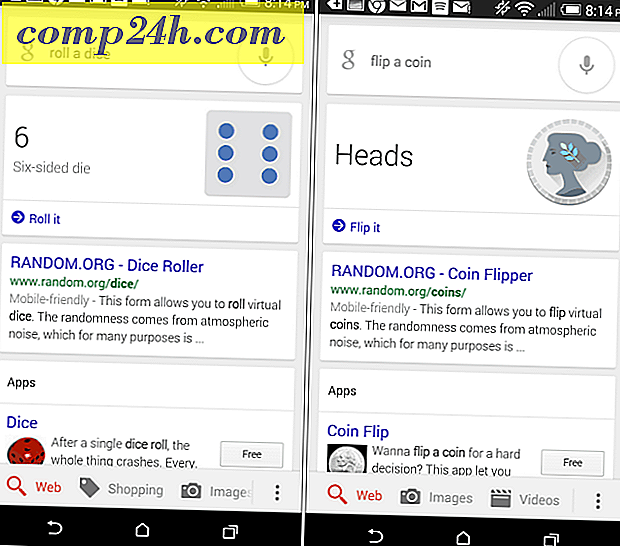Wie man Windows 8 Apps aktualisiert
Mit Windows 8 können Sie Apps aus dem Windows Store installieren und kaufen. Nachdem Sie einige Apps installiert haben, sollten Sie sicherstellen, dass sie auf dem neuesten Stand sind. Hier erfahren Sie, wann Updates verfügbar sind und installieren sie.
Die Kachel Windows Store auf dem Startbildschirm von Windows 8 zeigt die Anzahl der Apps an, für die Updates verfügbar sind. In diesem Fall gibt es acht Updates.
Klicken Sie auf die Kachel, um den Windows Store zu starten.

Wenn Sie diese Benachrichtigung nicht auf dem Windows Store-Kachel sehen, gehen Sie in den Store und rufen Sie die Charms-Leiste auf. Gehe dann zu Einstellungen >> App Updates.

Aktivieren Sie dann die Option, um automatisch nach Updates auf Ja zu suchen.

Wenn der Store geöffnet wird, klicken Sie auf den Link Updates in der oberen rechten Ecke des Bildschirms.

Der Bildschirm "App-Updates" wird mit allen standardmäßig ausgewählten Apps geöffnet. Wenn Sie alle aktualisieren möchten, klicken Sie einfach auf die Installation unter der Liste der Apps.

Wenn Sie nicht alle aktualisieren möchten, klicken Sie einfach auf diejenigen, die nicht aktualisiert werden sollen. Das grüne Häkchen wird entfernt, damit Sie wissen, dass sie nicht ausgewählt sind.

Wenn Sie die Apps ausgewählt haben, die Sie aktualisieren möchten, klicken Sie auf die Schaltfläche Aktualisieren. Dann sehen Sie den Fortschritt jeder App, während sie aktualisiert wird.

Nachdem eine App aktualisiert wurde, wird sie auf diesem Bildschirm nicht mehr angezeigt. Wenn alle Aktualisierungen abgeschlossen sind, erhalten Sie die folgende Meldung, die Sie darüber informiert, dass die Updates installiert wurden.

Wenn Sie dann zum Startbildschirm von Windows 8 zurückkehren, sehen Sie, dass das Windows Store-Symbol keine Nummer mehr anzeigt.

Das ist alles dazu. Sie werden benachrichtigt, wenn Apps auf der Kachel Store aktualisiert werden müssen ... ähnlich wie der Apple Apps Store Sie über Updates auf dem iPhone oder iPad informiert.